Le vignetage d’objectif est un outil puissant dans la retouche photo. Il t’aide à diriger l’attention vers certaines zones de ta photo en assombrissant doucement les coins. Avec Analog Efex Pro 2, tu as une manière conviviale d’utiliser cette fonction efficacement. Que tu souhaites accentuer le focus sur le visage d’une personne ou un autre élément central – ce guide te montre étape par étape comment ajuster le vignetage.
Principales conclusions
- Le vignetage d’objectif peut être utilisé pour diriger le regard du spectateur de manière ciblée.
- Tu peux ajuster individuellement la forme et la taille du vignetage.
- La régulation de l’intensité du vignetage est cruciale pour l’effet et peut varier de doux à fort.
Guide étape par étape
Pour créer un vignetage dans Analog Efex Pro 2, commence par ouvrir ton image dans le programme. Tu trouveras la possibilité d’ajuster le vignetage dans les effets.
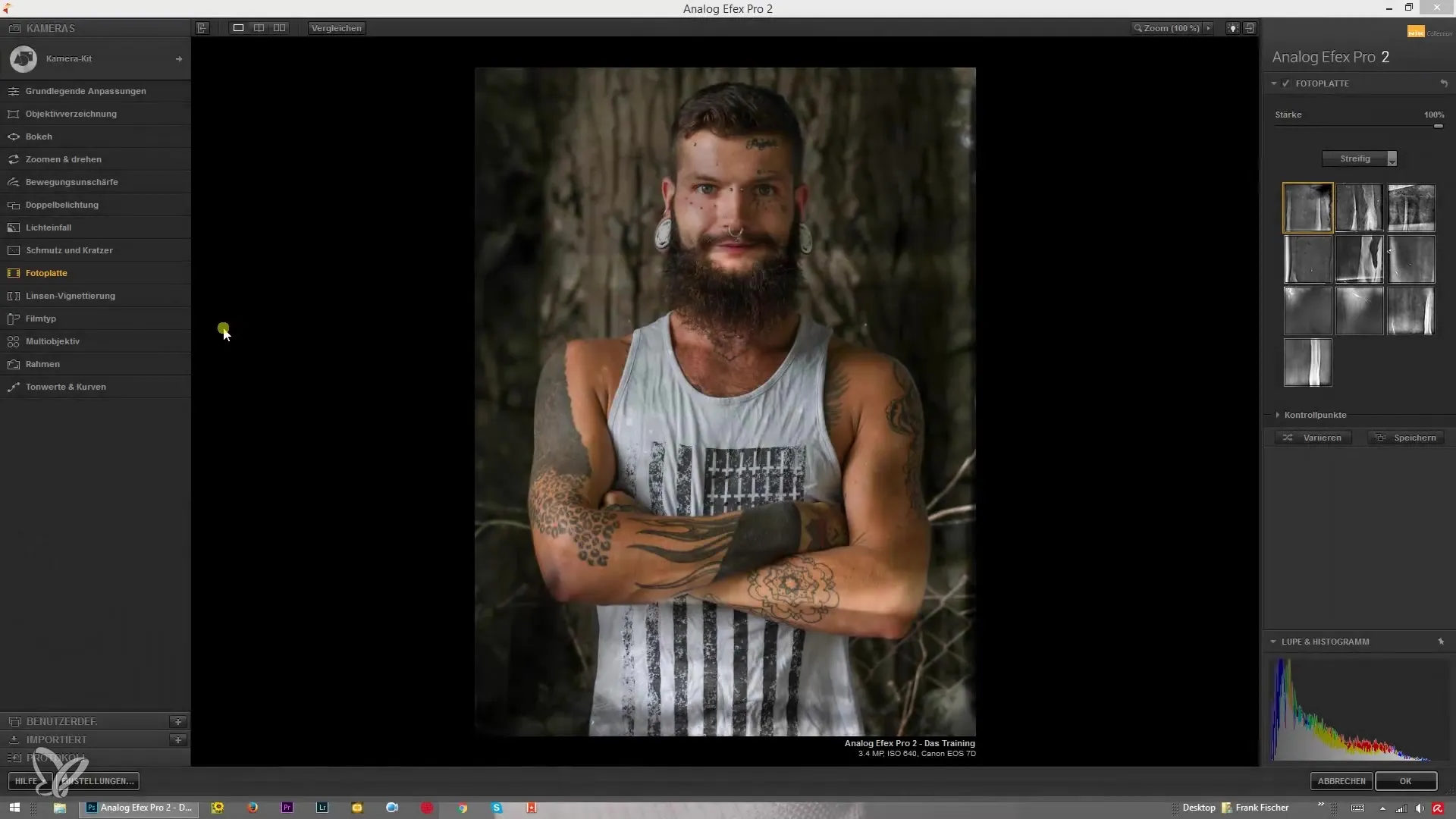
Le premier pas consiste à définir la force du vignetage. Tu peux choisir à quel point les coins de ton image doivent devenir sombres. Expérimente avec les curseurs pour trouver l’effet qui te convient.
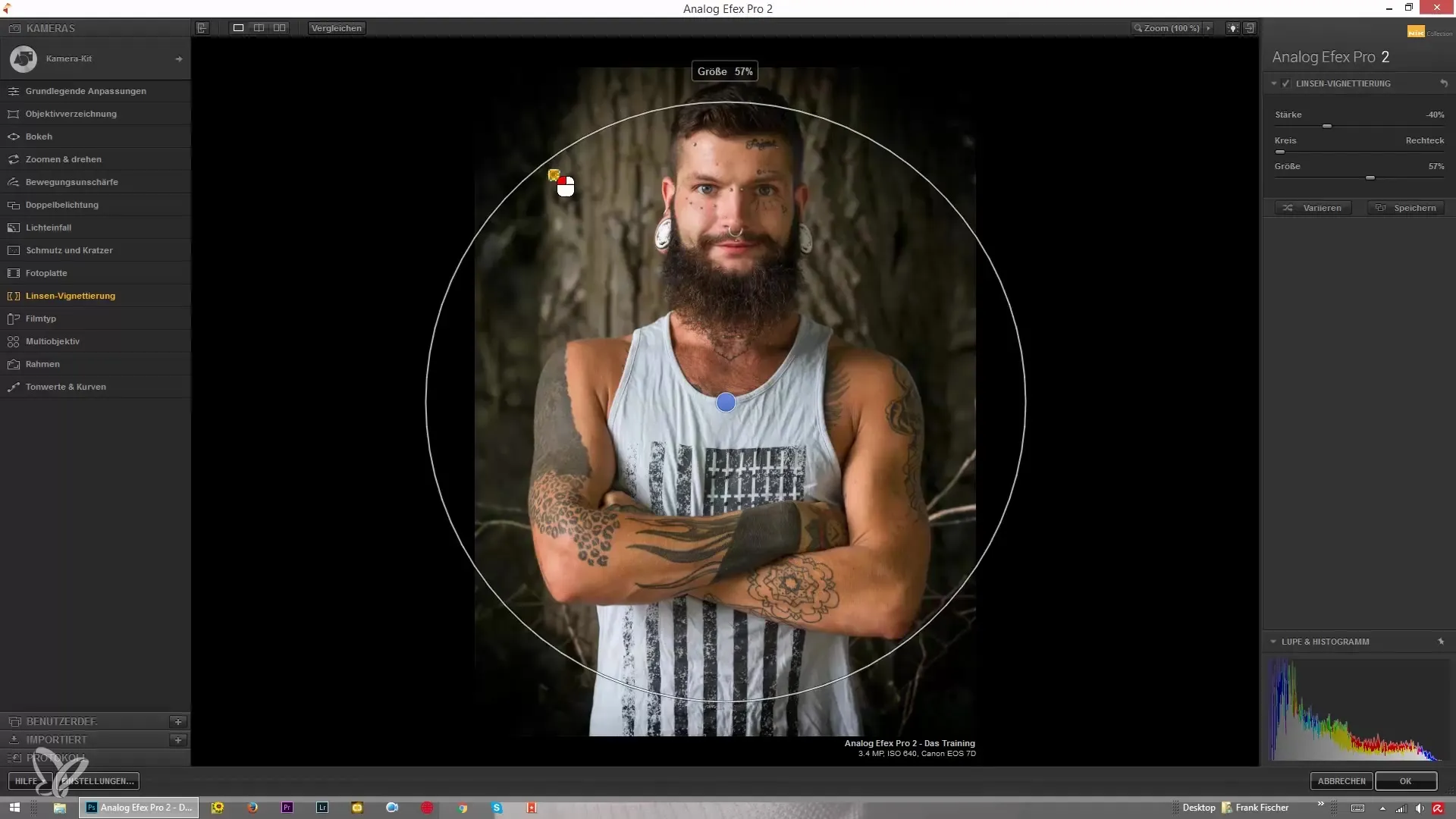
Avec les contrôles de la taille du vignetage, tu peux donner plus ou moins d’espace au vignetage. Fais attention à la manière dont le vignetage se comporte aux bords, tout en changeant la taille. C’est un point important pour s’assurer que ton point de focus principal reste clair.
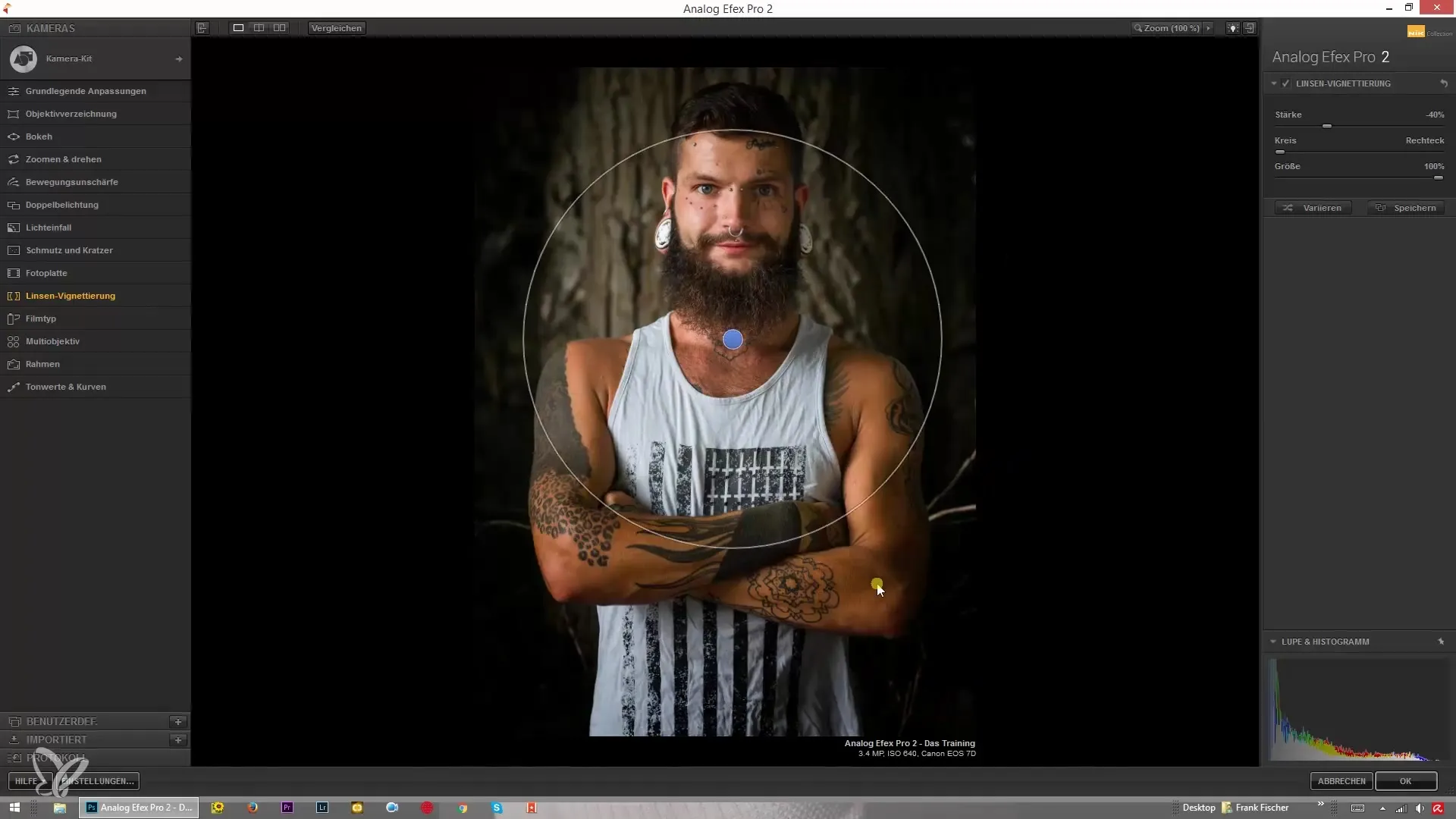
Si tu souhaites mettre en valeur le sujet principal de l'image, tu peux modifier le centre du vignetage. Place-le là où l’attention principale devrait être, par exemple sur un visage ou un détail de l’objet.
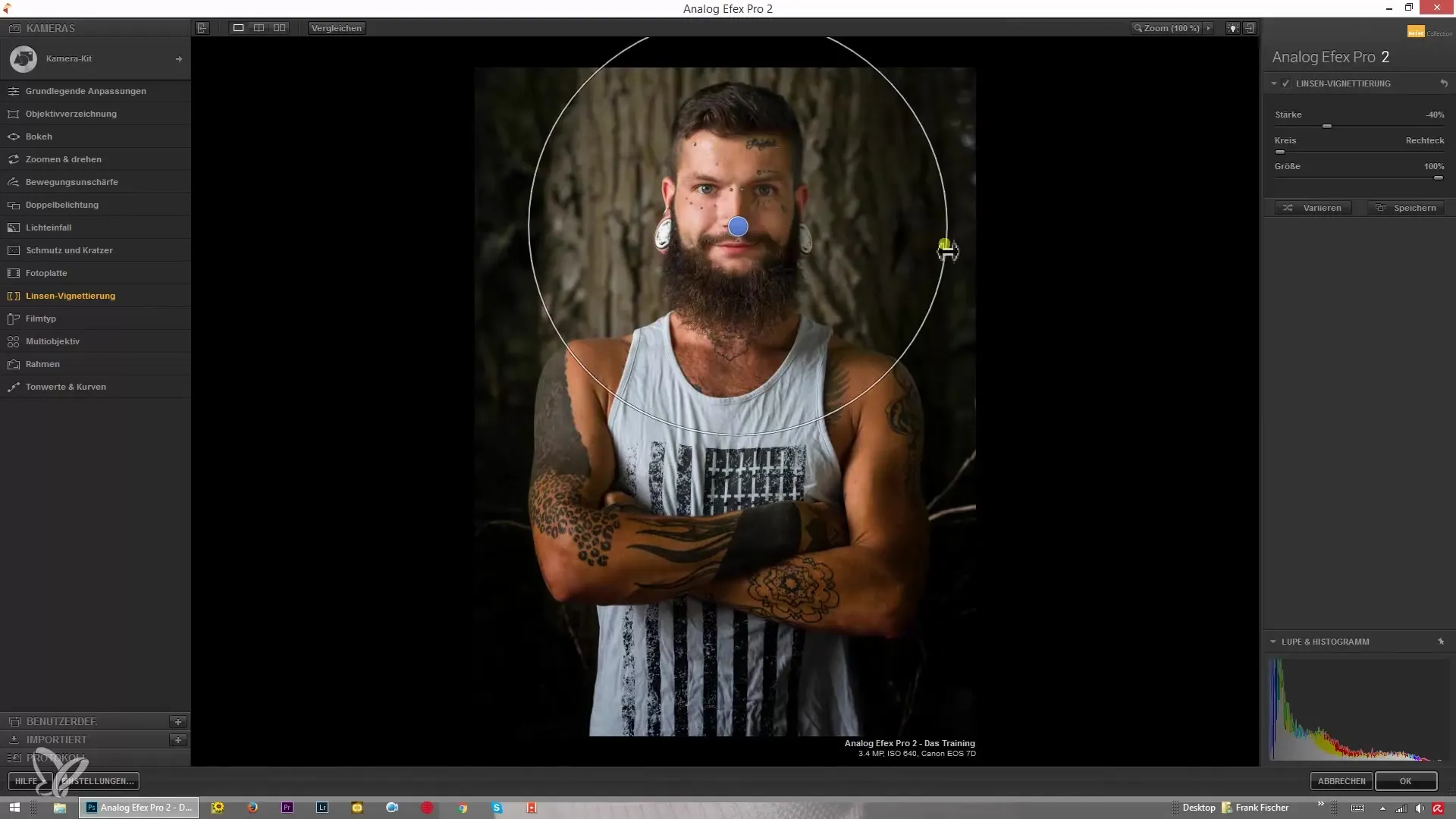
Lorsque tu obtiens un vignetage plus fort, tu as la possibilité d’augmenter l’intensité jusqu’à presque une zone noire. Cela peut créer un effet dramatique, surtout sur des images à fort contraste.
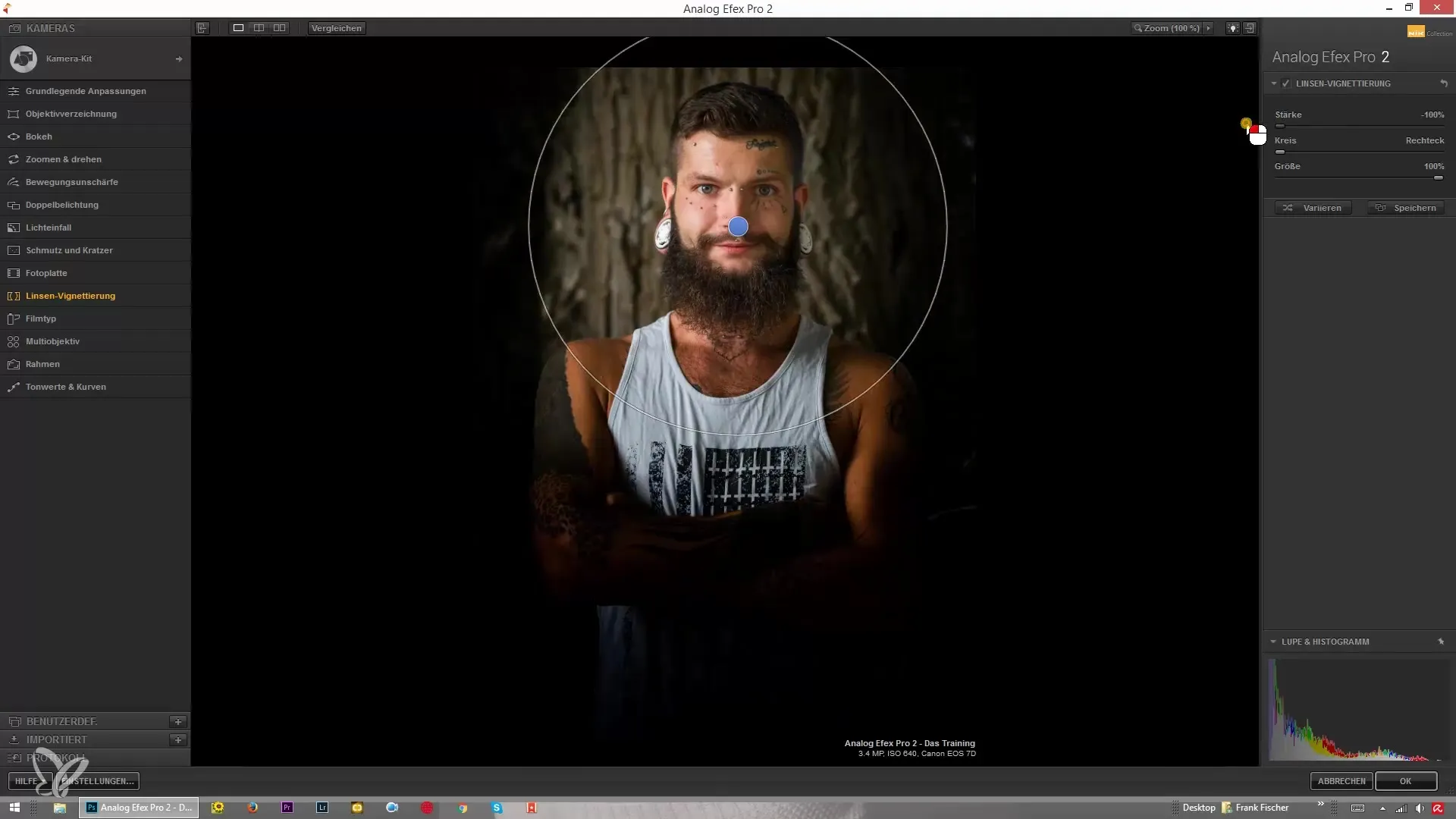
Pour varier encore plus le vignetage, tu peux ajuster la couleur. Tu as la possibilité de créer un vignetage en blanc, même si cela est rarement utilisé. Parfois, un vignetage blanc peut cependant être judicieux pour certains objectifs créatifs.
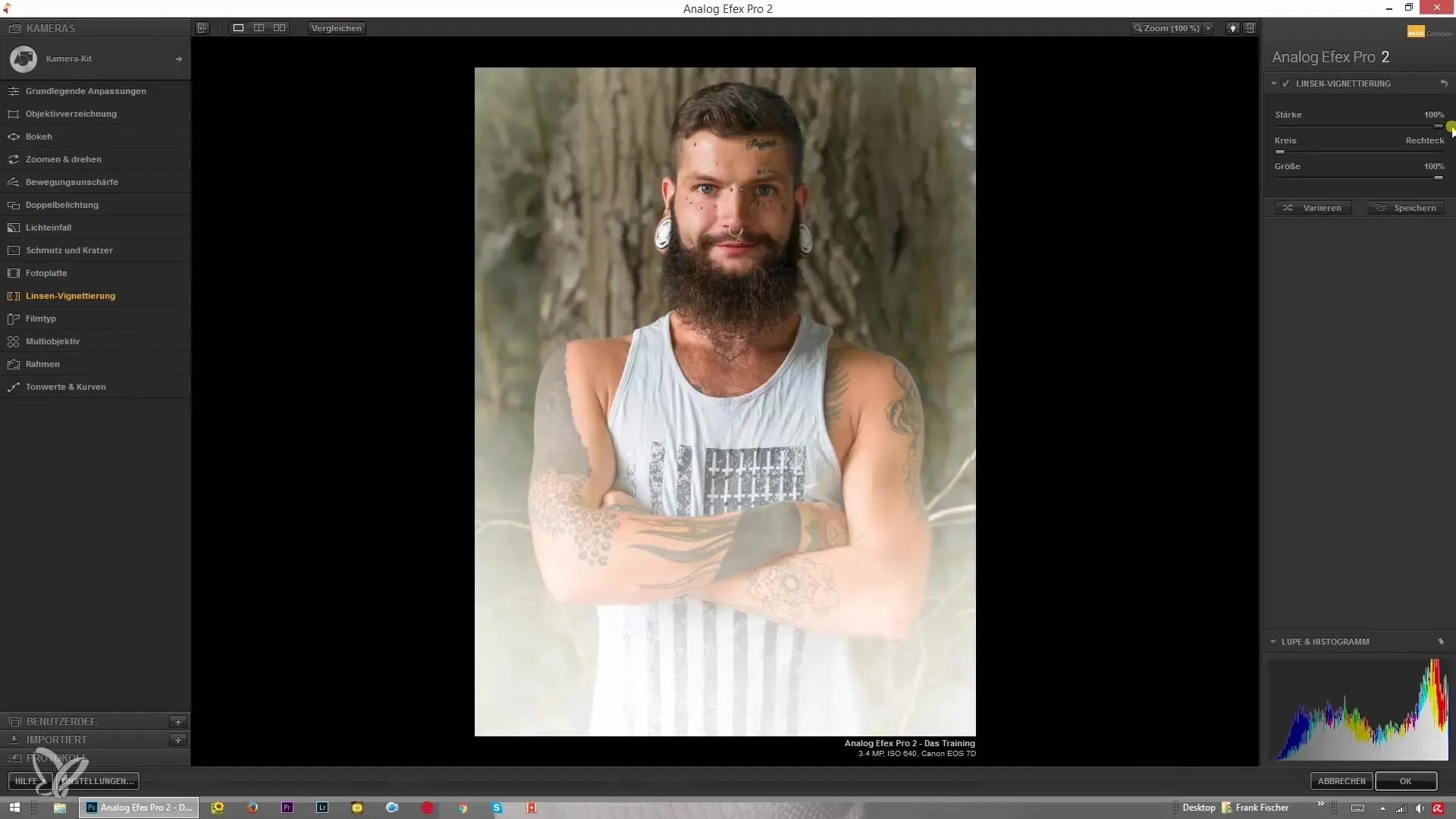
Pour affiner l’effet, tu peux changer la forme du vignetage. Tire sur les curseurs pour voir les différences entre un vignetage rond et un vignetage carré. De cette façon, tu peux personnaliser davantage l’apparence de ton image.
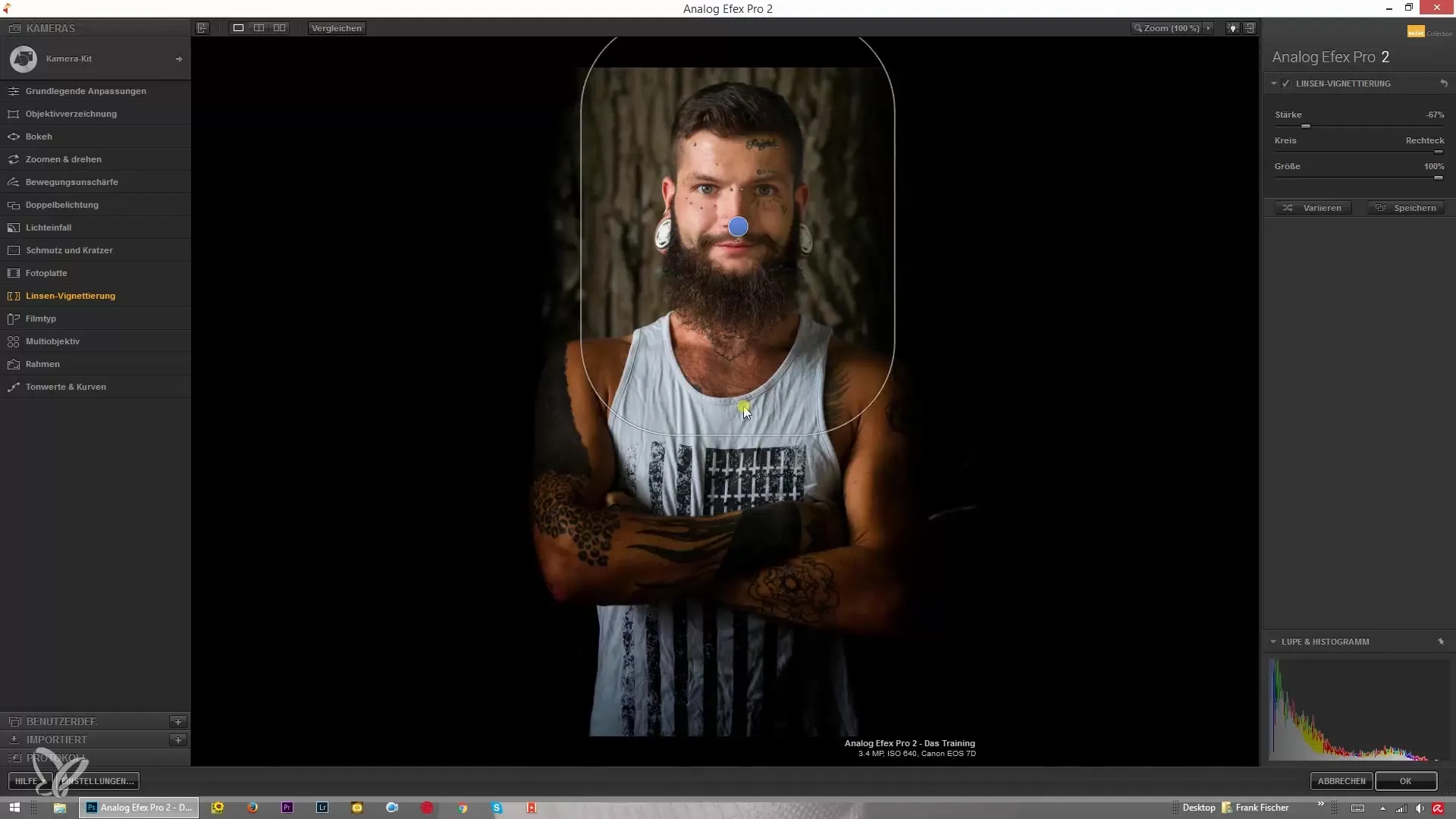
Fais attention à garder le vignetage subtil. Souvent, un ajustement délicat suffit à améliorer l'impact global de l’image. Un vignetage exagéré peut rendre l'image peu naturelle.
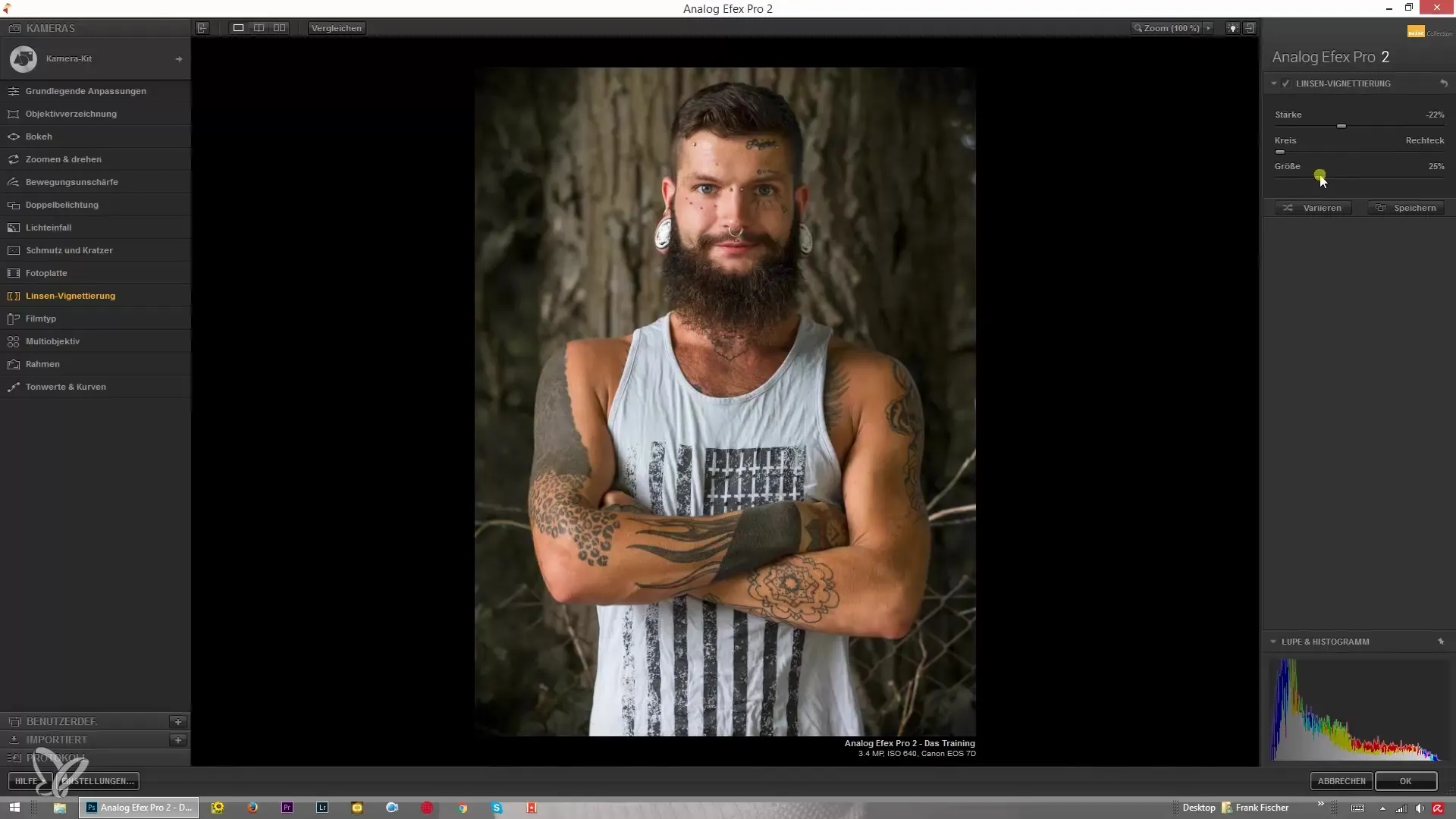
Si tu es satisfait des réglages, vérifie que l’ensemble du cadrage de l’image s’harmonise bien et que les effets souhaités sont atteints. Regarde ton image retouchée et fais attention à l'impact global du vignetage.
Résumé – Vignetage avec Analog Efex Pro 2 : Guide étape par étape
Avec Analog Efex Pro 2, tu peux améliorer rapidement et facilement tes images grâce à un vignetage d’objectif. En ajustant la force, la taille et la forme du vignetage, tu peux diriger l’attention vers ton sujet principal et contrôler l'impact visuel. Expérimente avec différents réglages pour obtenir les meilleurs résultats.
Questions Fréquemment Posées
Comment ajouter un vignetage dans Analog Efex Pro 2 ?Ouvre ton image dans le programme et utilise les effets pour régler le vignetage.
Puis-je changer la couleur du vignetage ?Oui, tu peux créer à la fois des vignetages sombres et clairs, selon l’effet souhaité.
Quelle est la meilleure force pour un vignetage ?Une force délicate est souvent la plus efficace pour mettre en valeur le sujet principal.
Est-il possible d’avoir un vignetage carré ?Oui, avec Analog Efex Pro 2, tu as la possibilité d'ajuster la forme du vignetage.


